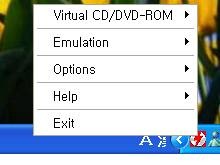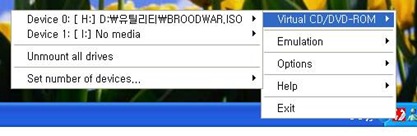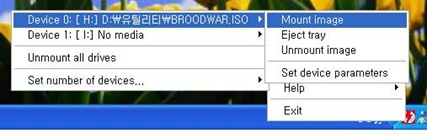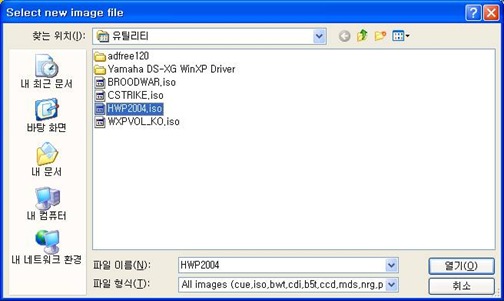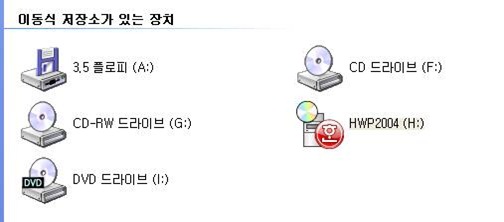우선 데몬툴즈를 다운로드 하여 설치하세요.
바탕화면에 DaemonTools 라는 아이콘을 실행하시면(보통 설치시 자동실행됩니다.)
위 그림의 빨간색 번개모양의 트레이 아이콘이 작업표시줄에 생성됩니다.
데몬트레이아이콘에 마우스 오른쪽 버튼을 클릭하시면 위와 같은 메뉴가 팝업되고
Virtual CD/DVD-ROM 에 마우스포인트를 올려 놓습니다.
마우스 포인트를 올려 놓으면 또 새롤운 메뉴창이 생깁니다.
저는 이미 스타브루드워 ISO(가상CD)를 마운트 해놨습니다.
보통은 Device 0: [드라이브명:] No media 라 표시 되어있습니다.
그리고 메뉴 중 Unmount all drives 는 모든 가상씨디롬 파일에 들어 있는
가상씨디를 꺼내는 것입니다.
Set number of devices 는 가상씨디롬의 갯수를 정할 수 있습니다.
그림에서는 Device 가 두개 H 드라이브와 I 드라이브가 존재하므로
가상씨디롬의 갯수는 두 개입니다.
취향에 따라서 갯수는 선택하시면 되겠습니다.
------------------------------------------------------------------
데몬에는 "▶" 이 마크가 ^_^ 중요합니다.
Device 아블라 아블라 ▶ 에 또 마우스 포인트를 이동해 보시면
또 새로운 메뉴 창이 뜹니다.
여기에서 Mount image 를 클릭합니다.
클릭하면 이와 같은 윈도우탐색 창이 나오는데
님이 가지고 계시는 ISO 파일을 찾아서 클릭 후 확인을 꾸욱 눌러 주시면 됩니다.
전 한글2004 파일을 선택해 보겠습니다.
확인을 누름과 동시에 가상씨디 ISO 파일은 마운트가 됩니다
쉽게 말해서 가상씨디롬에 씨디를 넣는 것입니다.
보통 모든 씨디는 자동실행기능이 있기 떄문에 마운트 함과 동시에
설치 과정이 자동으로 진행됩니다.
그리고 위의 그림은 내컴퓨터에서 마운트되어 있는 씨디를 확인한 결과 입니다.
H 드라이브에 한글2004 씨디가 들어 있는 것이 보이시죠^_^?
--------------------------------------------
위에서 F 드라이브와 G 드라이브는 실제로 존재하는 씨디롬과 CD-RW 입니다.
그 이후의 H 와 I 드라이브는 데몬을 통해 생성한 가상씨디롬^_^
'컴퓨터/IT > PC활용팁' 카테고리의 다른 글
| 네이버 이메일에 서명추가하기 (2) | 2010.12.30 |
|---|---|
| 구글 크롬 북마크 #2 : 구글 계정과 동기화하기 (1) | 2010.12.23 |
| 구글 크롬 북마크 #1 : 크롬북마크를 IE로 보내기 (12) | 2010.12.23 |
| 와이파이를 사용하기 위해서는... (0) | 2010.12.05 |
| 토렌트 많이 이용하시나요? : 파일공유(P2P) (0) | 2010.09.24 |
| PDF문서 만들기 : 한글2007 Haansoft PDF 활용 (0) | 2010.09.20 |
| 구글 문서도구로 간단한 설문조사 페이지를 만들어 보자 (5) | 2010.04.30 |
| 스팸번호를 검색해 보자. (3) | 2009.06.10 |